Восстановление системы и защита важных файлов
Имеется возможность создания множества точек восстановления. При последующем восстановлении системы вы сможете выбрать, из какой точки следует восстанавливаться. Тогда вам и понадобится описание, введенное в этом диалоге. Кроме вашего описания, к точке восстановления будут автоматически добавлены текущее время и дата. Все это делается, чтобы в будущем вы не спутали разные точки восстановления и не восстановили систему в неприемлемое состояние.
Щелкните мышью на поле ввода и наберите название точки: Проверка системы восстановления.
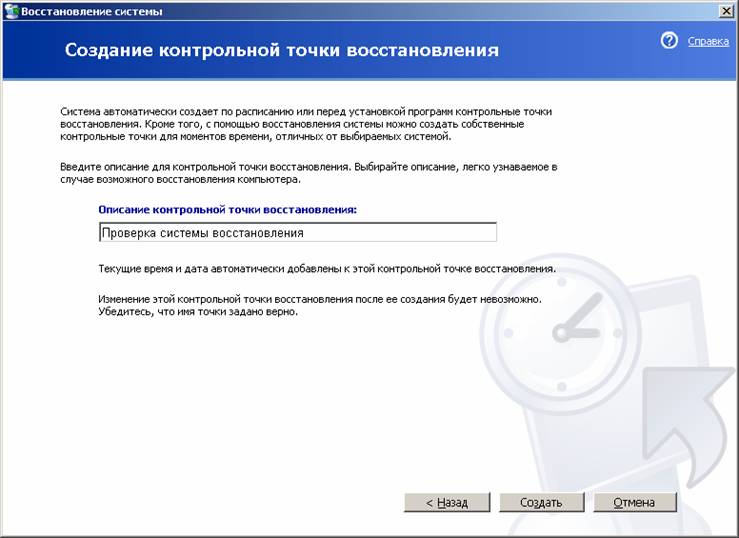
Нажмите кнопку Далее (Next), чтобы продолжить создание точки восстановления. Этот процесс может занять несколько минут, в течение которых компьютер может реагировать с задержкой на нажатия клавиш и перемещение мыши. По окончании работы утилиты компьютер опять станет нормально реагировать на все ваши действия.
Появится заключительный диалог создания точки восстановления:
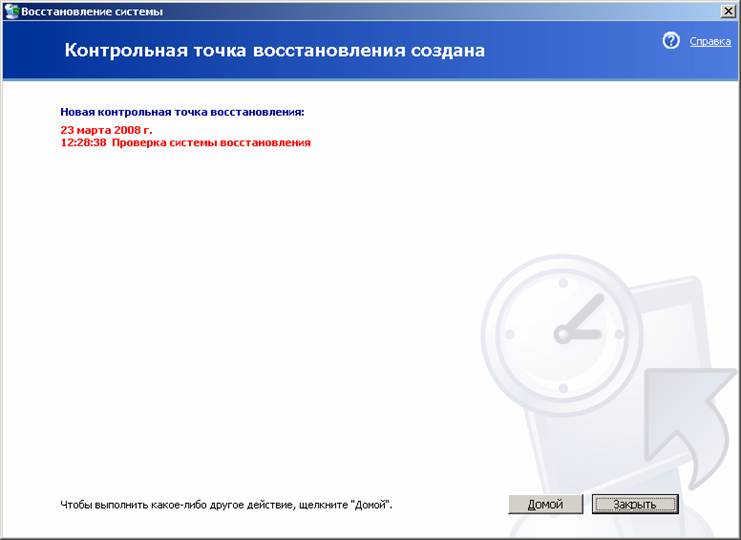 .
.
После того, как точка восстановления создана, вы можете продолжить работу как обычно. Если вы случайно испортите важные файлы, их можно будет восстановить. Если вы больше не хотите работать с программой восстановления системы, то нажмите кнопку Закрыть (Close), чтобы закрыть диалог. Если вы хотите продолжить работу, нажмите кнопку Домой (Ноmе), чтобы вернуться к начальному диалогу системы восстановления и выполнить другие задачи.
Если у вас было создано несколько точек восстановления, вы можете восстановить состояние компьютера с помощью любой из них. Однако следует быть осторожным, так как изменения, внесенные в систему после создания точки восстановления, будут утеряны. Поэтому средством восстановления следует пользоваться с большой осторожностью и применять его только действительно в критических случаях.
